Membuat dan memprovisikan IoT Edge untuk Linux di perangkat Windows menggunakan kunci simetris
Berlaku untuk:![]() IoT Edge 1.4
IoT Edge 1.4
Penting
IoT Edge 1.5 LTS dan IoT Edge 1.4 adalah rilis yang didukung. IoT Edge 1.4 LTS adalah akhir masa pakai pada 12 November 2024. Jika Anda menggunakan rilis sebelumnya, lihat Memperbarui IoT Edge.
Artikel ini memberikan instruksi menyeluruh guna mendaftarkan dan memprovisikan IoT Edge untuk Linux di perangkat Windows.
Setiap perangkat yang tersambung ke hub IoT memiliki ID perangkat yang digunakan untuk melacak komunikasi cloud-to-device atau device-to-cloud. Anda mengonfigurasi perangkat dengan informasi koneksinya, yang mencakup nama host hub IoT, ID perangkat, dan informasi yang digunakan perangkat untuk mengautentikasi ke IoT Hub.
Langkah-langkah dalam artikel ini melalui proses yang disebut penyediaan manual, di mana Anda menghubungkan satu perangkat ke hub IoT-nya. Untuk penyediaan manual, Anda memiliki dua opsi untuk mengautentikasi perangkat IoT Edge:
Kunci simetris: Saat Anda membuat identitas perangkat baru di IoT Hub, layanan ini membuat dua kunci. Anda menempatkan salah satu kunci pada perangkat, dan menyajikan kunci ke IoT Hub saat mengautentikasi.
Metode autentikasi ini lebih cepat untuk memulai, tetapi tidak sama amannya.
X.509 self-signed: Anda membuat dua sertifikat identitas X.509 dan menempatkannya di perangkat. Saat Anda membuat identitas perangkat baru di IoT Hub, Anda menyediakan thumbprint dari kedua sertifikat. Saat perangkat mengautentikasi ke IoT Hub, perangkat menyajikan satu sertifikat dan IoT Hub memverifikasi bahwa sertifikat cocok dengan thumbprint-nya.
Metode autentikasi ini lebih aman dan disarankan untuk skenario produksi.
Artikel ini membahas penggunaan kunci simetris sebagai metode autentikasi Anda. Jika Anda ingin menggunakan sertifikat X.509, lihat Membuat dan memprovisikan IoT Edge untuk Linux di perangkat Windows menggunakan sertifikat X.509.
Catatan
Jika Anda memiliki banyak perangkat untuk disiapkan dan tidak ingin memprovisikan masing-masing perangkat secara manual, gunakan salah satu artikel berikut untuk mempelajari cara kerja IoT Edge dengan layanan provisi perangkat IoT Hub:
Prasyarat
Artikel ini mencakup mendaftarkan perangkat IoT Edge Anda dan memasang IoT Edge untuk Linux di Windows. Tugas-tugas ini memiliki prasyarat dan utilitas berbeda yang digunakan untuk menyelesaikannya. Pastikan Anda memiliki semua prasyarat yang tercakup sebelum melanjutkan.
Alat manajemen perangkat
Anda dapat menggunakan portal Azure, Visual Studio Code, atau Azure CLI untuk langkah-langkah mendaftarkan perangkat Anda. Setiap utilitas memiliki prasyaratnya sendiri atau mungkin perlu diinstal:
Hub IoT gratis atau standar di langganan Azure Anda.
Persyaratan perangkat
Perangkat Windows dengan persyaratan minimum berikut:
Persyaratan Sistem
- Windows 101/11 (Pro, Enterprise, IoT Enterprise)
- Windows Server 20191/2022
1 Windows 10 dan Windows Server 2019 build minimum 17763 dengan semua pembaruan kumulatif saat ini terinstal.
Persyaratan perangkat keras
- Memori Kosong Minimum: 1 GB
- Ruang Disk Kosong Minimum: 10 GB
Dukungan virtualisasi
- Pada Windows 10, aktifkan Hyper-V. Untuk informasi selengkapnya, lihat cara Memasang Hyper-V di Windows 10.
- Di Windows Server, pasang peran Hyper-V dan buat sakelar jaringan default. Untuk informasi selengkapnya, lihat Virtualisasi bertumpuk untuk Azure IoT Edge untuk Linux di Windows.
- Pada mesin virtual, konfigurasikan virtualisasi bertumpuk. Untuk informasi selengkapnya, lihat panduan virtualisasi bertumpuk.
Dukungan Jaringan
- Windows Server tidak dilengkapi dengan sakelar default. Sebelum Anda dapat menyebarkan EFLOW untuk perangkat Windows Server, Anda harus membuat sakelar virtual. Untuk informasi selengkapnya, lihat Membuat sakelar virtual untuk Linux di Windows.
- Versi Windows Desktop hadir dengan sakelar default yang dapat digunakan untuk pemasangan EFLOW. Jika diperlukan, Anda dapat membuat sakelar virtual kustom Anda sendiri.
Tip
Jika Anda ingin menggunakan modul Linux GPU terakselerasi di Azure IoT Edge untuk Linux pada penyebaran Windows Anda, ada beberapa opsi konfigurasi yang perlu dipertimbangkan.
Anda perlu memasang driver yang benar sesuai dengan arsitektur GPU Anda, dan Anda mungkin memerlukan akses ke build Windows Insider Program. Untuk menentukan kebutuhan konfigurasi Anda dan mengikuti prasyarat ini, lihat akselerasi GPU untuk Azure IoT Edge untuk Linux di Windows.
Pastikan Anda meluangkan waktu untuk memenuhi prasyarat akselerasi GPU sekarang. Anda perlu memulai ulang proses instalasi jika memutuskan ingin akselerasi GPU selama instalasi.
Alat pengembang
Siapkan perangkat target Anda untuk penginstalan Azure IoT Edge untuk Linux di Windows dan penyebaran komputer virtual Linux:
Tetapkan kebijakan eksekusi pada perangkat target ke
AllSigned. Anda dapat memeriksa kebijakan eksekusi saat ini dalam permintaan PowerShell yang ditingkatkan menggunakan perintah berikut:Get-ExecutionPolicy -ListJika kebijakan eksekusi
local machinetidakAllSigned, Anda dapat menetapkan kebijakan eksekusi menggunakan:Set-ExecutionPolicy -ExecutionPolicy AllSigned -Force
Untuk informasi selengkapnya tentang Azure IoT Edge untuk Linux pada modul Windows PowerShell, lihat referensi fungsi PowerShell.
Mendaftarkan perangkat Anda
Anda dapat menggunakan portal Microsoft Azure, Visual Studio Code, atau CLI Azure untuk mendaftarkan perangkat, tergantung pada preferensi Anda.
Di hub IoT Anda di portal Microsoft Azure, perangkat IoT Edge dibuat dan dikelola secara terpisah dari perangkat IoT dengan edge tidak aktif.
Masuk ke portal Azure dan navigasikan ke IoT hub Anda.
Di panel kiri, pilih Perangkat dari menu, lalu pilih Tambahkan Perangkat.
Pada halaman Buat perangkat, berikan informasi berikut ini:
- Buat ID Perangkat deskriptif, misalnya
my-edge-device-1(semua huruf kecil). Salin ID Perangkat ini, karena Anda akan menggunakannya nanti. - Centang kotak IoT Edge Device .
- Pilih Kunci simetris sebagai jenis autentikasi.
- Gunakan pengaturan default untuk menghasilkan kunci autentikasi secara otomatis, yang menghubungkan perangkat baru ke hub Anda.
- Buat ID Perangkat deskriptif, misalnya
Pilih Simpan.
Anda akan melihat perangkat baru Anda tercantum di hub IoT Anda.
Sekarang setelah Anda memiliki perangkat yang terdaftar di IoT Hub, Anda dapat mengambil informasi provisi yang digunakan untuk menyelesaikan penginstalan dan provisi runtime IoT Edge di langkah berikutnya.
Melihat perangkat terdaftar dan mengambil informasi provisi
Perangkat yang menggunakan autentikasi kunci simetris memerlukan string koneksi untuk menyelesaikan penginstalan dan penyediaan runtime IoT Edge. string koneksi akan dihasilkan untuk perangkat IoT Edge Anda saat Anda membuat perangkat. Untuk Visual Studio Code dan Azure CLI, string koneksi berada dalam output JSON. Jika Anda menggunakan portal Azure untuk membuat perangkat, Anda dapat menemukan string koneksi dari perangkat itu sendiri. Saat Anda memilih perangkat di hub IoT, perangkat tersebut tercantum seperti Primary connection string di halaman perangkat.
Perangkat berkemampuan tepi yang tersambung ke hub IoT Anda tercantum di halaman Perangkat hub IoT Anda. Jika Anda memiliki beberapa perangkat, Anda dapat memfilter daftar dengan memilih jenis Perangkat Iot Edge, lalu pilih Terapkan.
Saat Anda siap untuk mengatur perangkat Anda, Anda memerlukan string koneksi yang menghubungkan perangkat fisik Anda dengan identitasnya di hub IoT. Perangkat yang mengautentikasi dengan kunci simetris memiliki string koneksi yang tersedia untuk disalin di portal. Untuk menemukan string koneksi Anda di portal:
- Dari halaman Perangkat , pilih ID perangkat IoT Edge dari daftar.
- Salin nilai String Koneksi Utama atau String Koneksi Sekunder. Salah satu kunci akan berfungsi.
Pasang IoT Edge
Sebarkan Azure IoT Edge untuk Linux di Windows di perangkat target Anda.
Catatan
Proses PowerShell berikut menjabarkan cara menyebarkan IoT Edge untuk Linux di Windows ke perangkat lokal. Untuk menyebarkan ke perangkat target jarak jauh menggunakan PowerShell, Anda dapat menggunakan PowerShell Jarak Jauh untuk membuat koneksi ke perangkat jarak jauh dan menjalankan perintah ini dari jarak jauh pada perangkat tersebut.
Dalam sesi PowerShell yang ditinggikan, jalankan salah satu perintah berikut tergantung pada arsitektur perangkat target Anda untuk mengunduh IoT Edge untuk Linux di Windows.
X64/AMD64
$msiPath = $([io.Path]::Combine($env:TEMP, 'AzureIoTEdge.msi')) $ProgressPreference = 'SilentlyContinue' Invoke-WebRequest "https://aka.ms/AzEFLOWMSI_1_4_LTS_X64" -OutFile $msiPathARM64
$msiPath = $([io.Path]::Combine($env:TEMP, 'AzureIoTEdge.msi')) $ProgressPreference = 'SilentlyContinue' Invoke-WebRequest "https://aka.ms/AzEFLOWMSI_1_4_LTS_ARM64" -OutFile $msiPath
Instal IoT Edge untuk Linux di Windows di perangkat Anda.
Start-Process -Wait msiexec -ArgumentList "/i","$([io.Path]::Combine($env:TEMP, 'AzureIoTEdge.msi'))","/qn"Anda dapat menentukan pemasangan IoT Edge kustom untuk Linux di Windows dan direktori VHDX dengan menambahkan parameter
INSTALLDIR="<FULLY_QUALIFIED_PATH>"danVHDXDIR="<FULLY_QUALIFIED_PATH>"ke perintah instal. Misalnya, jika Anda ingin menggunakan folder D:\EFLOW untuk penginstalan dan D:\EFLOW-VHDX untuk VHDX, Anda dapat menggunakan cmdlet PowerShell berikut.Start-Process -Wait msiexec -ArgumentList "/i","$([io.Path]::Combine($env:TEMP, 'AzureIoTEdge.msi'))","/qn","INSTALLDIR=D:\EFLOW", "VHDXDIR=D:\EFLOW-VHDX"Tetapkan kebijakan eksekusi pada perangkat target ke
AllSignedjika belum ada. Lihat prasyarat PowerShell untuk perintah untuk memeriksa kebijakan eksekusi saat ini dan mengatur kebijakan eksekusi keAllSigned.Buat IoT Edge untuk Linux pada penyebaran Windows. Penyebaran ini akan membuat mesin virtual Linux Anda dan menginstal runtime IoT Edge untuk Anda.
Deploy-EflowTip
Secara default,
Deploy-Eflowperintah membuat komputer virtual Linux Anda dengan RAM 1 GB, inti 1 vCPU, dan ruang disk 16 GB. Namun, sumber daya yang dibutuhkan mesin virtual Anda sangat tergantung pada beban kerja yang Anda sebar. Jika mesin virtual Anda tidak memiliki memori yang cukup untuk mendukung beban kerja Anda, perintah akan gagal dimulai.Anda dapat menyesuaikan sumber daya mesin virtual yang tersedia menggunakan parameter opsional perintah
Deploy-Eflow. Ini diperlukan untuk menyebarkan EFLOW pada perangkat dengan persyaratan perangkat keras minimum.Misalnya, perintah di bawah ini membuat komputer virtual dengan 1 inti vCPU, RAM 1 GB (diwakili dalam MB), dan ruang disk 2 GB:
Deploy-Eflow -cpuCount 1 -memoryInMB 1024 -vmDataSize 2Untuk informasi tentang semua parameter opsional yang tersedia, lihat Fungsi PowerShell untuk IoT Edge untuk Linux di Windows.
Peringatan
Secara default, komputer virtual EFLOW Linux tidak memiliki konfigurasi DNS. Penyebaran menggunakan DHCP akan mencoba mendapatkan konfigurasi DNS yang disebarkan oleh server DHCP. Silakan periksa konfigurasi DNS Anda untuk memastikan konektivitas internet. Untuk informasi selengkapnya, lihat AzEFLOW-DNS.
Anda dapat menetapkan GPU ke penyebaran Anda untuk mengaktifkan modul Linux GPU terakselerasi. Untuk mendapatkan akses ke fitur-fitur ini, Anda perlu memasang prasyarat yang dirinci dalam akselerasi GPU untuk Azure IoT Edge untuk Linux di Windows.
Untuk menggunakan passthrough GPU, tambahkan parameter gpuName, gpuPassthroughType, dan gpuCount untuk perintah
Deploy-EflowAnda. Untuk informasi tentang semua parameter opsional yang tersedia, lihat Fungsi PowerShell untuk IoT Edge untuk Linux di Windows.Peringatan
Mengaktifkan passthrough perangkat keras dapat meningkatkan risiko keamanan. Microsoft menyarankan driver mitigasi perangkat dari vendor GPU Anda, bila dapat diterapkan. Untuk informasi selengkapnya, lihat Menyebarkan perangkat grafis menggunakan penugasan perangkat terpisah.
Masukkan 'Y' untuk menyetujui ketentuan lisensi.
Masukkan 'O' atau 'R' untuk mengaktifkan/menonaktifkan Data diagnostik opsional, bergantung pada preferensi Anda.
Setelah penyebaran selesai, jendela PowerShell melaporkan Penyebaran berhasil.
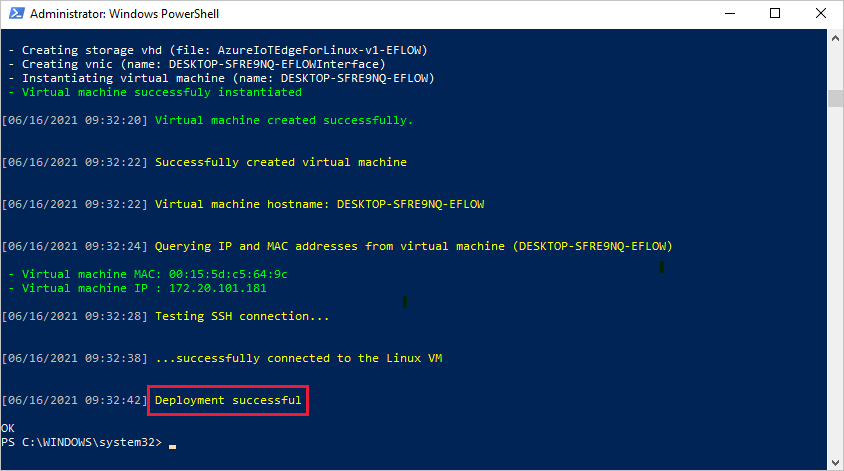
Setelah penyebaran berhasil, Anda siap untuk memprovisikan perangkat Anda.
Menentukan perangkat dengan identitas cloud-nya
Anda siap menyiapkan perangkat dengan identitas cloud dan informasi autentikasinya.
Untuk memprovisikan perangkat Anda menggunakan kunci simetris, Anda memerlukan string koneksi perangkat Anda.
Jalankan perintah berikut dalam sesi PowerShell yang ditinggikan di perangkat target Anda. Ganti teks tempat penampung dengan nilai Anda sendiri.
Provision-EflowVm -provisioningType ManualConnectionString -devConnString "PASTE_DEVICE_CONNECTION_STRING_HERE"
Untuk informasi selengkapnya tentang perintah Provision-EflowVM, lihat fungsi PowerShell untuk IoT Edge untuk Linux pada Windows.
Memverifikasi konfigurasi yang berhasil
Verifikasi bahwa IoT Edge untuk Linux di Windows berhasil diinstal dan dikonfigurasi pada perangkat IoT Edge Anda.
Masuk ke IoT Edge untuk Linux di mesin virtual Windows menggunakan perintah berikut di sesi PowerShell Anda:
Connect-EflowVmCatatan
Satu-satunya akun yang diizinkan untuk SSH ke komputer virtual adalah pengguna yang membuatnya.
Setelah Masuk, Anda dapat memeriksa daftar modul IoT Edge yang berjalan menggunakan perintah Linux berikut:
sudo iotedge listJika Anda perlu memecahkan masalah layanan IoT Edge, gunakan perintah Linux berikut.
Mengambil log layanan.
sudo iotedge system logsGunakan alat
checkuntuk memverifikasi konfigurasi dan status koneksi perangkat.sudo iotedge check
Catatan
Pada perangkat yang baru disediakan, Anda mungkin melihat kesalahan yang terkait dengan IoT Edge Hub:
× kesiapan produksi: Direktori penyimpanan Edge Hub dipertahankan pada sistem file host - Kesalahan
Tidak dapat memeriksa status kontainer edgeHub saat ini
Kesalahan ini diharapkan pada perangkat yang baru disediakan karena modul IoT Edge Hub tidak berjalan. Untuk mengatasi kesalahan, di IoT Hub, atur modul untuk perangkat dan buat penyebaran. Membuat penyebaran untuk perangkat memulai modul pada perangkat termasuk modul IoT Edge Hub.
Saat Anda membuat perangkat IoT Edge baru, akan ditampilkan kode status 417 -- The device's deployment configuration is not set di portal Microsoft Azure. Status ini normal, dan berarti perangkat siap untuk menerima penyebaran modul.
Menghapus instalan IoT Edge untuk Linux di Windows
Jika Anda ingin menghapus Azure IoT Edge untuk Linux pada penginstalan Windows dari perangkat Anda, gunakan perintah berikut.
- Buka Pengaturan di Windows
- Pilih Tambahkan atau Hapus Program
- Pilih aplikasi Azure IoT Edge
- Pilih Hapus instalan
Langkah berikutnya
- Lanjutkan ke menyebarkan modul IoT Edge untuk mempelajari cara menggunakan modul ke perangkat Anda.
- Pelajari cara mengelola sertifikat di IoT Edge untuk Linux di mesin virtual Windows dan mentransfer file dari OS host ke mesin virtual Linux Anda.
- Pelajari cara mengonfigurasi perangkat IoT Edge Anda untuk berkomunikasi melalui server proxy.